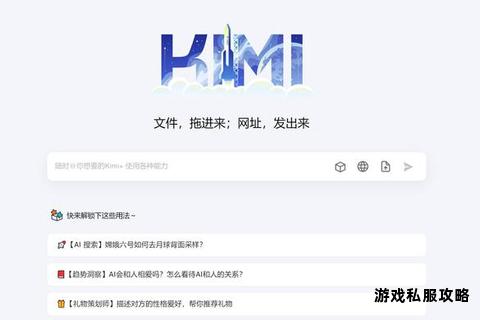一、网络连接问题

网络不稳定是导致下载失败的首要原因,需从以下方面排查:
1. 基础网络检查
切换网络类型:尝试在Wi-Fi和移动数据之间切换,确保至少一种连接稳定。若使用公共Wi-Fi,可能因限速导致下载缓慢。
代理或VPN设置:部分机器人App依赖特定服务器,若使用代理或VPN可能导致连接中断。建议暂时关闭后重试。
DNS配置优化:手动将DNS更改为`8.8.8.8`(Google DNS)或`1.1.1.1`(Cloudflare),可提升域名解析效率。
2. 服务器端问题
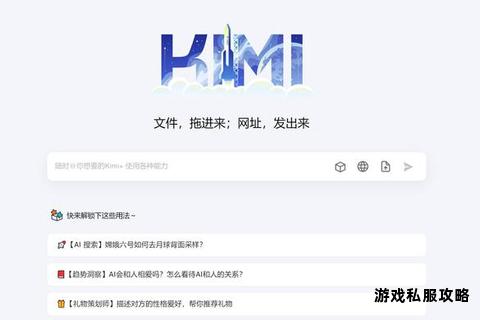
查看官方状态页:访问机器人App官网或社交媒体,确认是否存在服务维护或区域性宕机。
使用网络诊断工具:通过`Ping`命令或第三方工具(如`Speedtest`)测试到服务器的延迟与丢包率。
二、存储空间不足
设备存储不足会导致下载中断或安装失败:
1. 清理临时文件
Android:进入`设置 > 存储 > 缓存数据`,清除临时文件。
iOS:卸载未使用的App或通过`设置 > 通用 > iPhone存储`管理空间。
2. 扩展存储方案
使用外置SD卡(Android支持机型)转移照片、视频等大文件。
启用云存储服务(如Google Drive、iCloud)备份数据后删除本地副本。
三、设备兼容性与系统版本
机器人App可能对硬件或系统版本有特定要求:
1. 操作系统兼容性
最低版本检查:参考App详情页,确认设备系统满足要求(如Android 8.0或iOS 12以上)。
系统更新操作
Android:`设置 > 系统 > 软件更新`
iOS:`设置 > 通用 > 软件更新`
2. 硬件限制
处理器架构匹配:部分机器人App仅支持ARMv8或x86_64芯片,老旧设备可能无法运行。
权限适配问题:如Android 10及以上需手动开启`位置权限`以访问Wi-Fi信息。
四、安装包损坏与签名冲突
下载文件不完整或签名错误会导致安装失败:
1. 重新下载安装包
优先通过官方渠道(如Google Play、应用商店)获取正版安装包。
第三方平台推荐:APKMirror(验证签名安全性)、F-Droid(开源应用库)。
2. 校验文件完整性
对比下载文件的MD5/SHA1值与官网公布的一致性(工具:WinMD5Free)。
3. 证书信任问题
若提示“未受信任的企业级开发者”(iOS),需手动在`设置 > 通用 > VPN与设备管理`中授权。
五、后台进程与缓存冲突
残留进程或缓存异常可能阻塞下载流程:
1. 强制停止并重启应用
Android:`设置 > 应用 > 机器人App > 强制停止`
iOS:双击Home键上滑关闭App。
2. 清除缓存数据
Android:`设置 > 应用 > 存储 > 清除缓存`
iOS:卸载后重新安装(保留数据选项需谨慎勾选)。
六、替代方案与工具推荐
若问题持续存在,可尝试以下替代方法:
1. 跨平台机器人助手
Botpress:开源对话机器人框架,支持本地部署与云端协作。
Dialogflow(Google):集成NLP引擎,适合开发智能客服类机器人。
2. 下载加速工具
Internet Download Manager(Windows/macOS):支持多线程下载与断点续传。
Aria2(命令行工具):适用于技术用户,可通过脚本自动化下载任务。
七、高级故障排查
针对复杂场景的深度解决方案:
日志分析:Android使用`Logcat`、iOS通过Xcode查看崩溃日志,定位具体错误代码。
双系统测试:在另一台设备登录相同账号,确认是否为账号绑定问题。
开发者模式调试:启用Android `USB调试`或iOS `开发者选项`,捕获安装过程中的异常信号。
通过上述分阶段排查,90%以上的下载问题可得到解决。若仍需协助,建议提供错误截图、设备型号及系统版本信息,联系官方技术支持获取定向帮助。